ゲームサーバーの立て方を知っている人
「7 Days to Die(セブン デイズ トゥ ダイ、略称:7DTD)」はThe Fun Pimpsによるオープンワールドのサバイバルホラーゲームです。
迫り来るゾンビの襲撃から生き延びるというゲームです。
ゾンビを振り切りながら木や石を集め、装備を充実させまていきます。
さらに、無人の建物をバリケードで強化し、周囲に落とし穴を掘ったり、串刺しトラップを仕掛けたりしつつ、拠点を組み上げていくのがとても楽しいゲームです。
そんな7 Days to Dieですが、複数人で楽しむためには自前のサーバーを立てる必要があります。
中でも「ConoHa for GAME」は7 Days to Dieテンプレートがあるので初心者でも簡単にインストールすることができます。
そこでこの記事では誰でも簡単にサーバーを立てることができる「ConoHa for GAME」をご紹介します。
気になる方は是非最後まで読んでいただければと思います。
\7 Days to Dieマルチサーバーのテンプレート提供/
【2024/4/11まで】VPS割引きっぷが最大76%OFF、月額296円~でお得に申し込む!
※8GBプラン以上でのご利用を推奨しています。
以下のVPSもオススメです。
是非検討してみてはいかがでしょうか?
- Xserver VPS(解説記事はこちら)
⇒ 公式HPをみてみる!
・「7 Days to Die」マルチプレイ用のサーバーを構築することが可能
・低価格からハイスペックまで、豊富なラインアップ
・国内VPSで圧倒的No.1を誇る処理性能
・【2024/4/8まで】初期費用無料、最大40%OFF、月額498円~でお得に申し込む! - シン・VPS(解説記事はこちら)
⇒ 公式HPをみてみる!
・「7 Days to Die」マルチサーバーテンプレートによって、たったの25秒で「今すぐ使える」サーバーが作れる
・月額496円~の低価格プランから1.6TBの大容量プランまで、全プラン初期費用無料で利用可能
・CPU処理性能は競合他社の約4.2倍以上、他社SSDの約5.7倍高速※なNVMe SSDを全プランに搭載
・50以上の豊富なアプリイメージやストレージを増設できるオプションなど便利な機能が盛りだくさん - ConoHa for GAME(解説記事はこちら)
⇒ 公式HPをみてみる!
・「7 Days to Die」マルチサーバーのテンプレート提供。
・初期費用無料、利用料金はサーバー費用のみ
・【2024/4/11まで】VPS割引きっぷが最大76%OFF、月額296円~でお得に申し込む! - さくらのVPS
⇒ 公式HPをみてみる!
・「初期費用無料」で気軽にはじめるVPS
・シンプルなコントロールパネルやスタートアップスクリプト、パケットフィルター機能ではじめてサーバーを扱う初心者も安心
・サーバーのスペックはご利用規模に合わせていつでも拡張可能
・14日間無料体験実施中 - KAGOYA CLOUD VPS
⇒ 公式HPをみてみる!
・初期費用無料、日額料金20円から使える低価格・高品質のVPS
・電話サポート付で安心
ゲームサーバーの立て方を知っている人
目次
複数人で7 Days to Dieを遊ぶためには?
ゲームサーバーの立て方を知っている人
このゲームは一人でも十分楽しめますが、友達同士で同じワールド上で一緒にプレイする(マルチプレイする)ことでより一層楽しむことができるんです。
マルチプレイをするためには「Steamマルチ機能を利用する」または「VPSを借りる」の2つのどちらかです。
Steamマルチ機能を利用すると無料でマルチプレイができますが、パソコンに高負荷がかかります。
パソコンが途中で落ちるといっしょに遊んでいる友達も遊ぶことができなくなります。
そのため、VPSを自前で用意することをオススメします。
VPSを利用するメリット
VPSを利用するメリットをみていきましょう。
ゲームサーバーの立て方を知っている人
サーバーが国内にあるので接続も安定しており、安全・快適に遊べます。
「ConoHa for GAME」、「さくらのVPS」、「Xserver VPS」、「KAGOYA CLOUD VPS」、「Agames」、「ABLENET VPS」、「シン・VPS」などのVPSは選択肢を選ぶだけでサーバー環境ができあがるテンプレートを用意してくれています。
サーバー初心者の方でも数分で設定することが可能となっているのでとてもオススメです。
テンプレートを用意していないVPSを選択すると、コンソール画面でコマンドを入力してサーバーを構築する必要があります。
サーバーに慣れていない方だと結構大変だったりします。
VPSを利用するデメリット
VPSを利用するデメリットをみていきましょう。
ゲームサーバーの立て方を知っている人
唯一のデメリットとしては、費用がかかってしまうことになります。
しかし、少人数で遊ぶ場合は月々1,000円以内で遊ぶことができるので、公式サーバーよりも低コストで遊べます。
費用を少しでも抑えたいという方は「シン・VPS」を利用することをオススメします。
Steamのカード決済なら「セゾンゲーミングカードDigital」がお得!購入額に対し15%分のゲーミングコインを還元
Steamのカード決済なら「セゾンゲーミングカードDigital」がお得です!この機会に是非利用を検討してみてはいかがでしょうか?
ゲームサーバーの立て方を知っている人
クレディセゾンが展開している「セゾンゲーミングカードDigital」はカードのショッピング利用でゲーミングコインがたまるクレジットカードです。
国際ブランドはVISAとなっており年会費は無料です。
電子マネー・タッチ決済としてVISAのほかApple Pay、Google Pay、QUICPay、iD、Suica、PASMOに対応しています。
また、ETCカード機能も無料で追加できます。
本カードの特徴として、100円(税込)ごとに1GCが手に入りたまっていきます。
GCは100GCごとに100円相当のギフトコードやゲーム関連のアイテムと交換ができます。
ギフトコードはAmazonギフトカード、Apple Gift Card、Google Play ギフトコード、プレイステーション ストアチケット、ニンテンドープリペイドカードの5種類です。
アイテムはゲーマー向けのキーボード、ヘッドセット、マウスなどでどちらもゲーマーなら見逃せないラインナップとなっています。
Steamのカード決済でゲーミングコインが15%還元
Steamでのゲーム及びウォレット購入時,購入金額の15%分のGCが付与されます。
決済方法に「クレジットカード(国内利用)」以外の支払方法を選ぶと対象にならないので注意しましょう。
※毎月11日から翌月10日までの合計支払額に対して、月間で最大1000GC(1000円分)までとなっています。
ゲーム関連のギフトコード購入でゲーミングコインが10%還元
Google Play ギフトコード、プレイステーション ストアチケット、ニンテンドープリペイドカードを会員限定の総合通販サイトであるSTOREE SAISONの中にあるセゾンゲーミングカードShopで購入すると、カード基本機能のゲーミングコイン1%還元に加え+9%還元の合計10%がGCとして還元されます。
月間の最大還元は5000GCまでです。
ハピタス経由でセゾンゲーミングカードDigitalを申し込むとさらにポイントがたまる!
「ハピタス」は、会員数430万人を超える超大型ポイントサイトです。
さまざまなポイ活サイトがあるなか、16年間の運営実績をもちます。
お店のお買い物やサービスの申し込みにハピタスを経由するだけで、ポイントが溜まります。
利用可能なショップは3,000店以上あるため、欲しいものを購入するついでにポイ活できます。
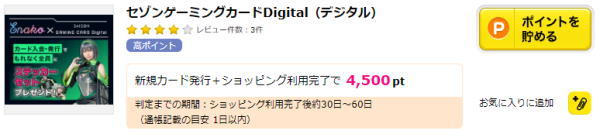
なんとハピタス経由であれば、「新規カード発行+ショッピング利用完了で 4,500pt」もらえます。
よくSteamでゲームを購入する方は是非申し込んでみてはいかがでしょうか?
\ハピタス紹介キャンペーン実施中!/
お友達に最大2,000ポイント付与!
ゲームのラグが多発してしまう場合の対処法
ゲームのラグが多発してしまう場合の対処法をみていきましょう。
ゲームサーバーの立て方を知っている人
大勢のプレイヤーが同時に遊ぶオンラインゲームでは、それぞれのプレイヤーがそれぞれのデバイスからインターネットを通じてゲームのサーバにアクセスしてプレイします。
このときに何らかの原因で、ゲームの表示や動きにラグが生まれてしまうことがあります。
この原因はサーバーだけの問題ではなく、利用している回線の問題である可能性も存在します。
サーバー推奨人数で遊んでいるにもかかわらずラグが生じる場合、回線が安定していない可能性が挙げられます。
特に描写が細かく、さまざまなプレイヤーが近くで動くようなゲームはデータ量が多く、不安定になりがちです。
快適にゲームをプレイしたいのであれば、ゲームに特化した回線サービスを利用することも検討しておきましょう。
「hi-ho with games」はハードな通信をする方におすすめの専用帯域で高速インターネットです。
\オンラインゲーム・配信者向けインターネット!/
月額4,400円から利用可能!
ConoHa for GAMEとは?
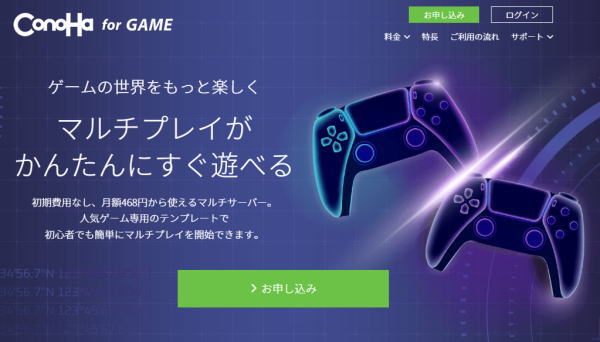
\7 Days to Dieマルチサーバーのテンプレート提供/
【2024/4/11まで】VPS割引きっぷが最大76%OFF、月額296円~でお得に申し込む!
※8GBプラン以上でのご利用を推奨しています。
- 【柔軟な料金設計】いつでも最高のコストパフォーマンス
- 【かんたん】3ステップでマルチプレイ開始
- 【種類豊富】ゲームテンプレートイメージ
- 【直感的操作】と【わかりやすい画面】のコントロールパネル
「ConoHa for GAME」はGMOが提供しているサービスです。
提供する全てのプランは初期費用無料・最低利用期間無し。
料金タイプはご利用期間に合わせて2種類、用意されています。
さらに転送量に対する課金は一切ないですし、用途に合わせて、はじめたいときに最小限のコストではじめられるマルチサーバーです。
なんと当VPSはわずか3ステップでかんたんに始められます。
誰でも簡単にマルチサーバーを立てられるテンプレートイメージが用意されているので、黒いコンソール画面で難しい操作をしなくてもすぐにマルチプレイを始められます。
さらに1ヶ月以上ご利用の場合におトクな長期利用割引サービスを提供しています。
パスの有効期間が長ければ長いほど割引率がアップし、よりおトクにConoHa for GAMEをご利用いただけます。
サクッとサーバーを立てたいと思っている方やお得にマルチプレイサーバーを立てたい方は是非利用を検討してみてはいかがでしょうか?
\7 Days to Dieマルチサーバーのテンプレート提供/
【2024/4/11まで】VPS割引きっぷが最大76%OFF、月額296円~でお得に申し込む!
※8GBプラン以上でのご利用を推奨しています。
ConoHa for GAMEを利用した7 Days to Dieサーバーの立て方
ゲームサーバーの立て方を知っている人
それでは実際に7 Days to Dieマルチサーバーを立ち上げてみましょう。
「ConoHa for GAME」では7 Days to Dieサーバーをインストール済みのテンプレートイメージを提供していますので、初期設定だけで簡単に使い始めることができます。
\7 Days to Dieマルチサーバーのテンプレート提供/
【2024/4/11まで】VPS割引きっぷが最大76%OFF、月額296円~でお得に申し込む!
※8GBプラン以上でのご利用を推奨しています。
7 Days to Dieアプリケーションイメージのインストール手順
「ConoHa for GAME」のサイトから「今すぐお申し込み」をクリックして、申し込みを開始します。
はじめて利用する場合には、氏名や住所などの基本情報を入力して登録を進めます。
コントロールパネルへログインし、「サーバー追加」ボタンをクリックします。
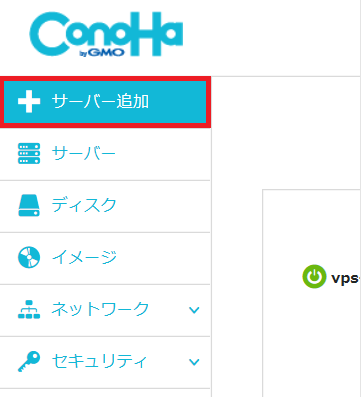
イメージタイプ「アプリケーション」から「7 Days to Die」を選択してサーバーを作成します。
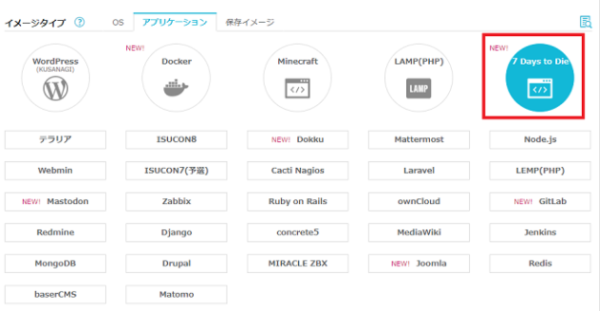
7 Days to Dieの設定に際してサーバーのIPアドレスが必要になるので、作成したサーバーのIPアドレスを確認します。
コントロールパネル左メニューの「サーバー」を開き、作成したサーバーのネームタグをクリックします。
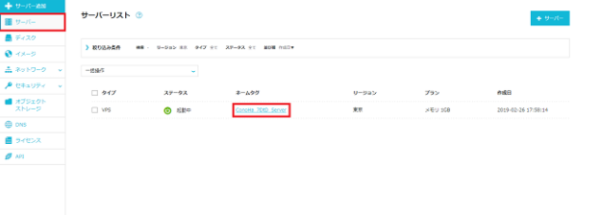
サーバーの詳細画面の「ネットワーク情報」のIPアドレスを手元に控えます。
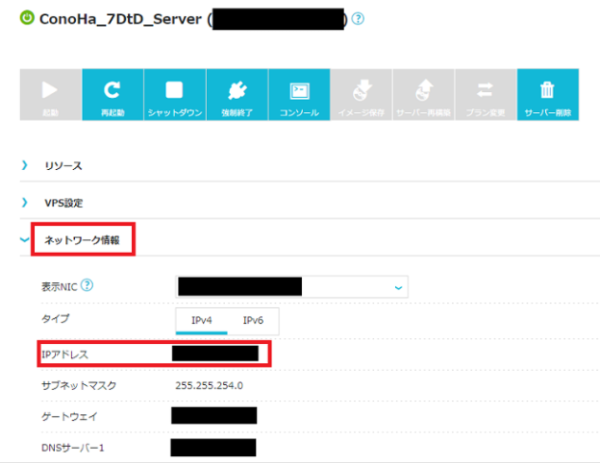
7 Days to Dieの設定方法
7 Days to Dieを起動し「Join a Game」を選択します。
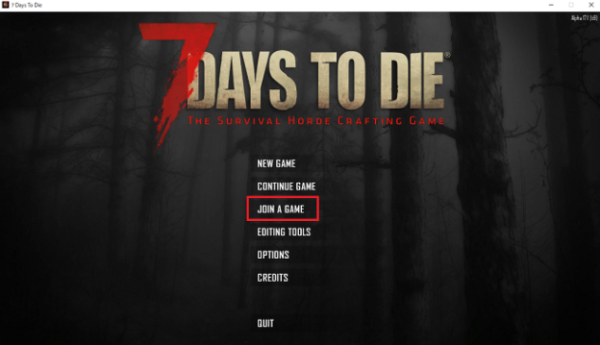
「Connect to IP…」ボタンをクリックします。
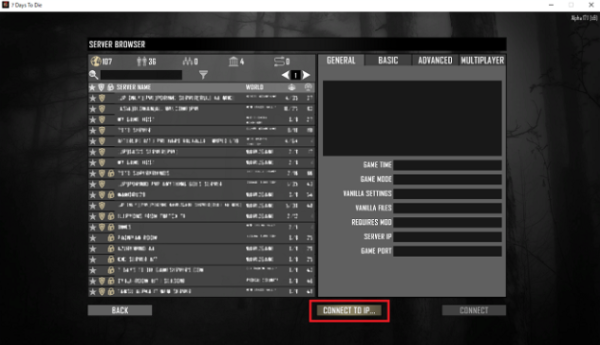
「IP」には上記で確認したサーバーのIPアドレスを入力します。「Port」には「26900」を入力します。
「Connect」をクリックしてサーバーに入室します。
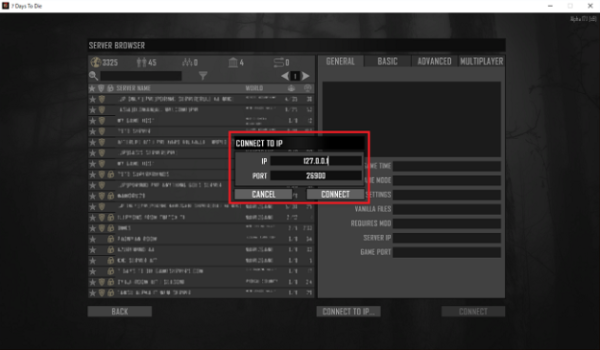
サーバーを初めて起動する際に初期ワールドが生成されるため、ワールドはサーバーごとに異なったものになります。
ゲームサーバーコントロールパネルのアクセス方法
上記のサーバーの詳細画面でWebコンソールを実行します。
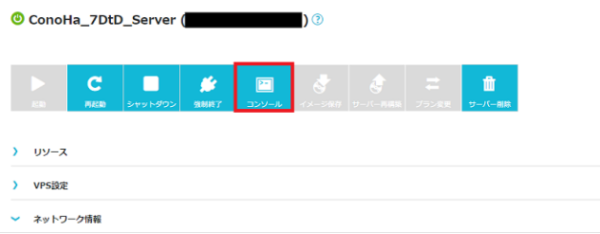
「root」でログインしゲームサーバーコントロールパネルのURLとパスワードを確認します。
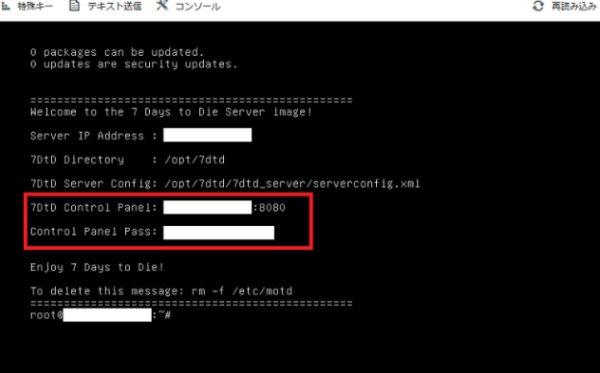
ゲームサーバーコントロールパネルのURLをブラウズでアクセスしパスワードを入力します。
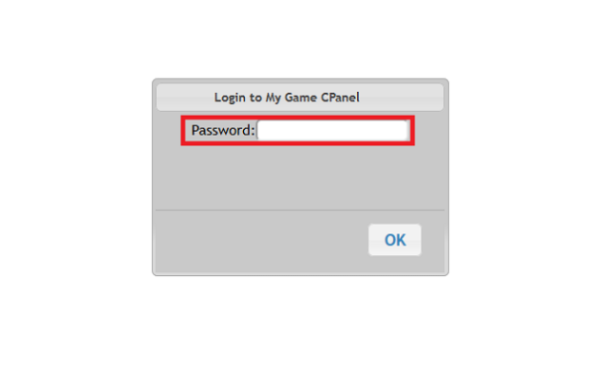
7 Days to Dieサーバーの関連ファイルは「/opt/7dtd」ディレクトリ内に設置されています。
ゲームをより快適にするオススメのアイテム
ゲームサーバーの立て方を知っている人
これから紹介するグッズはゲームをより快適にするオススメのアイテムになります。
既に持っているグッズもあると思いますが持っていないグッズもあると思います。
どういうところがおすすめかもわかりやすく解説しているので参考にしてみてください。
ゲーミングデスク
ゲーミングデスクはゲームに集中したい人や広いデスクで軽的な環境を作りたい人におすすめです。
在宅ワークの方にも使えるアイテムとなっています。
ゲームサーバーの立て方を知っている人
ゲーミングチェア
ゲームをするときにリラックスできるグッズの代表がゲーミングチェアです。
ゲーミングチェアの座り心地は抜群です。
ゲーム以外でも在宅ワークでも使用できるので持ってて損しないですよ。
ゲームサーバーの立て方を知っている人
ゲーミングモニター
ゲーミングモニターはゲーム機本体は持っていてもゲームはテレビ画面でしているという方におすすめです。
テレビ画面でプレイしていた人はゲーミングモニターを使用してのゲームは驚くほど世界が違うのでびっくりすると思います。
ゲームサーバーの立て方を知っている人
ゲーミングマウス
ゲーミングパソコンでゲームをしているなら皆さん持っているでしょうが、持っていない人は今すぐ購入すべきです。
通常のマウスと違って感度や滑りやすさ、ボタンの数が違うので持ってるだけでゲームで有利です。
ゲームサーバーの立て方を知っている人
ゲーミングキーボード
ゲーミングキーボードのメリットは感度の高さとゲームに合わせた、キーカスタムができる点です。
ゲーム以外の在宅での作業でも十分できます。
ゲームサーバーの立て方を知っている人
ゲーミングヘッドセット
ゲームの世界に没頭できる代表的グッズがゲーミングヘッドセットです。
ゲームサーバーの立て方を知っている人
まとめ
最後まで読んで頂きまして、ありがとうございました。
「ConoHa for GAME」は7 Days to Dieサーバーにオススメです。
だれでも簡単にセットアップできるので是非利用を検討してみてはいかがでしょうか?
\7 Days to Dieマルチサーバーのテンプレート提供/
【2024/4/11まで】VPS割引きっぷが最大76%OFF、月額296円~でお得に申し込む!
※8GBプラン以上でのご利用を推奨しています。
以下のVPSもオススメです。
是非検討してみてはいかがでしょうか?
- Xserver VPS(解説記事はこちら)
⇒ 公式HPをみてみる!
・「7 Days to Die」マルチプレイ用のサーバーを構築することが可能
・低価格からハイスペックまで、豊富なラインアップ
・国内VPSで圧倒的No.1を誇る処理性能
・【2024/4/8まで】初期費用無料、最大40%OFF、月額498円~でお得に申し込む! - シン・VPS(解説記事はこちら)
⇒ 公式HPをみてみる!
・「7 Days to Die」マルチサーバーテンプレートによって、たったの25秒で「今すぐ使える」サーバーが作れる
・月額496円~の低価格プランから1.6TBの大容量プランまで、全プラン初期費用無料で利用可能
・CPU処理性能は競合他社の約4.2倍以上、他社SSDの約5.7倍高速※なNVMe SSDを全プランに搭載
・50以上の豊富なアプリイメージやストレージを増設できるオプションなど便利な機能が盛りだくさん - ConoHa for GAME(解説記事はこちら)
⇒ 公式HPをみてみる!
・「7 Days to Die」マルチサーバーのテンプレート提供。
・初期費用無料、利用料金はサーバー費用のみ
・【2024/4/11まで】VPS割引きっぷが最大76%OFF、月額296円~でお得に申し込む! - さくらのVPS
⇒ 公式HPをみてみる!
・「初期費用無料」で気軽にはじめるVPS
・シンプルなコントロールパネルやスタートアップスクリプト、パケットフィルター機能ではじめてサーバーを扱う初心者も安心
・サーバーのスペックはご利用規模に合わせていつでも拡張可能
・14日間無料体験実施中 - KAGOYA CLOUD VPS
⇒ 公式HPをみてみる!
・初期費用無料、日額料金20円から使える低価格・高品質のVPS
・電話サポート付で安心
ゲームサーバーの立て方を知っている人
 押さえておきたいWeb知識
押さえておきたいWeb知識